Иллюстрированный самоучитель по Maya 6
Пакетная визуализация и просмотр результатов
Итак, все готово для анимации продолжительностью 25 кадров. Выберите в меню Render (Визуализация) команду Batch Render (Пакетная визуализация).
Так как визуализация производится при довольно большом разрешении и включенных эффектах трассирования, она может занять от 20 минут до часа. Отследить процесс прохождения визуализации можно в окне диалога Script Editor (Редактор сценариев), вызываемом одноименной командой меню Window > General Editors (Окно > Редакторы общего назначения).
Для просмотра полученного результата вам потребуется программа, позволяющая загружать наборы изображений и воспроизводить эту анимационную последовательность. Кроме того, вы можете импортировать изображения в программу для монтажа или редактирования, например After Effects или Premier от фирмы Adobe, и использовать встроенные средства просмотра анимации.
Вместе с Maya обычно устанавливается проигрыватель FCheck, предназначенный для воспроизведения анимации. Чтобы воспользоваться им, выполните следующие действия:
1. Выберите в меню Start (Пуск) операционной системы команду Programs > Alias > Maya 6.0 > FCheck (Программы > Alias > Maya 6.0 > FCheck). Окно этой программы показано на рис. 11.18.
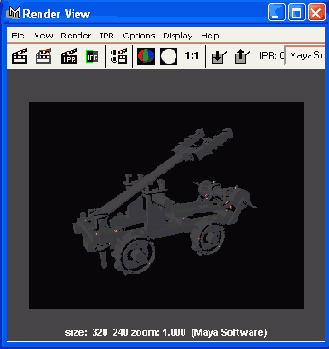
Рис. 11.18. Пример воспроизведения анимационной последовательности в окне программы FCheck
2. Выберите в меню File (Файл) этого окна команду Орел (Открыть).
3. Укажите маршрут доступа к папке с сохраненными кадрами и дважды щелкните на имени первого кадра. Проигрыватель по очереди загружает кадры в оперативную память и воспроизводит получившуюся анимацию в реальном времени. Нужно только выбрать корректную скорость воспроизведения. Для управления показом анимации используются кнопки, расположенные на панели инструментов окна программы FCheck.
